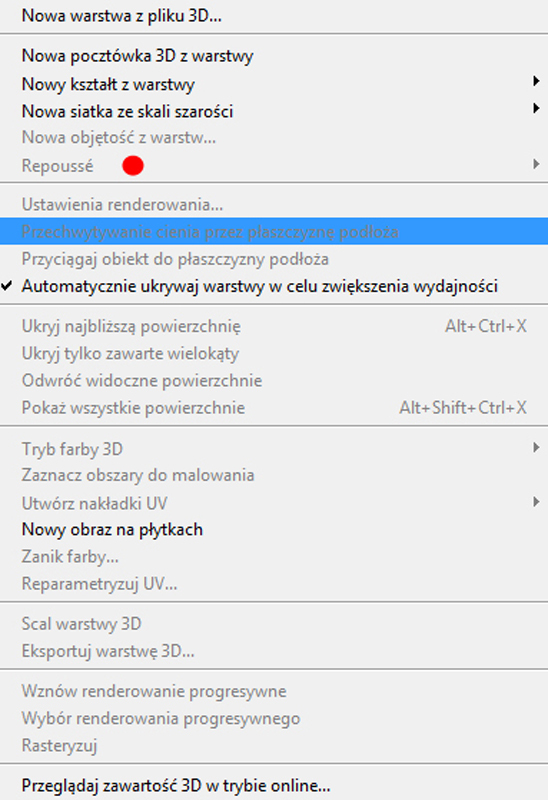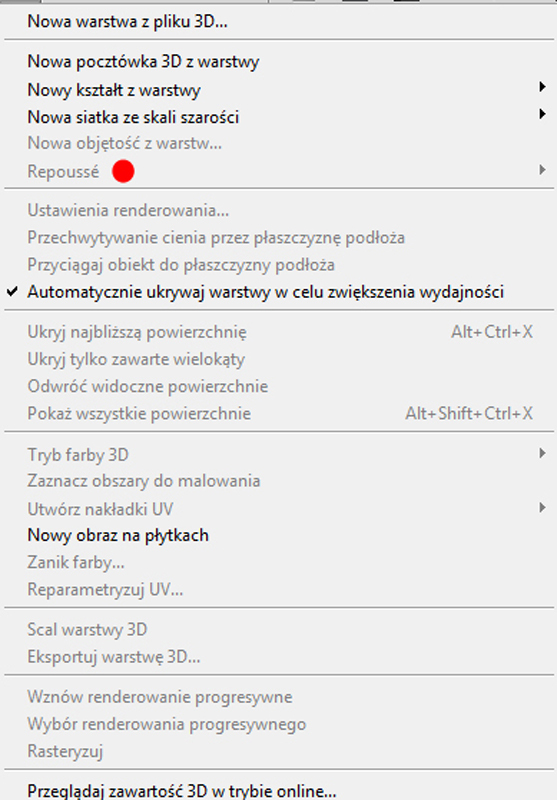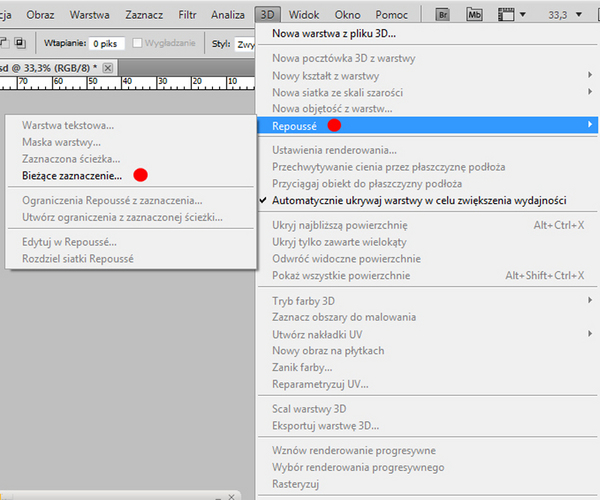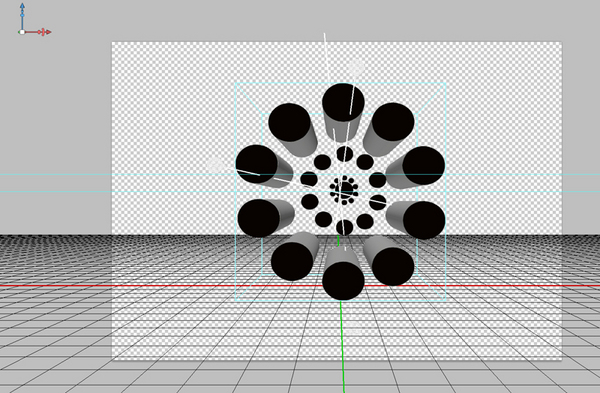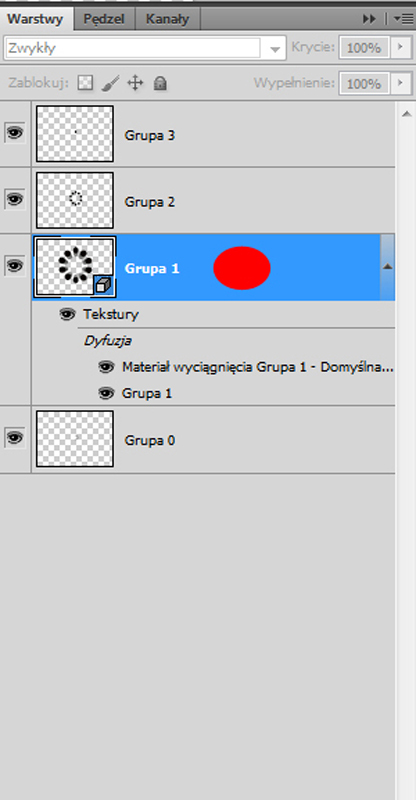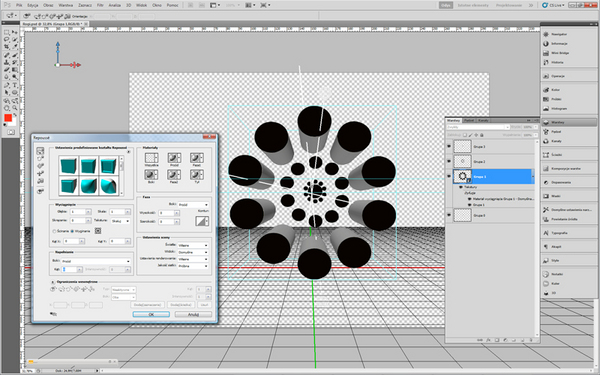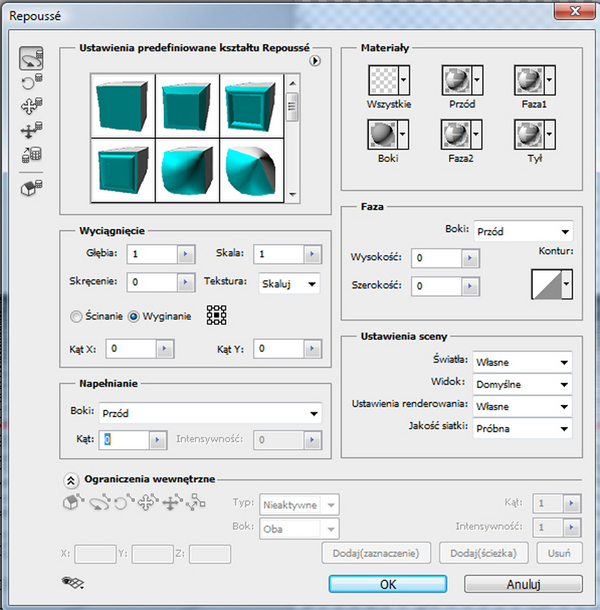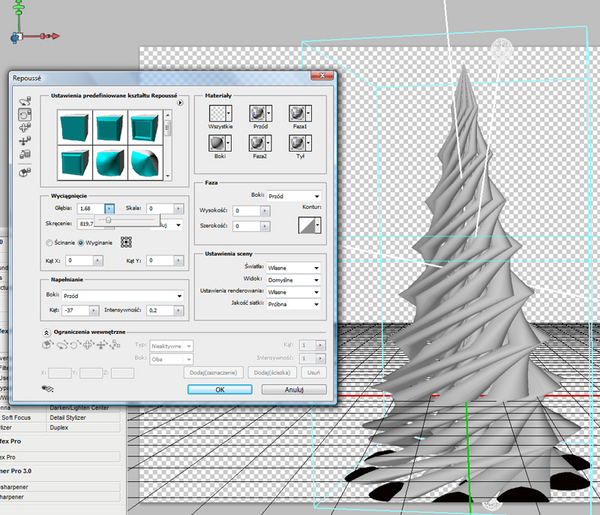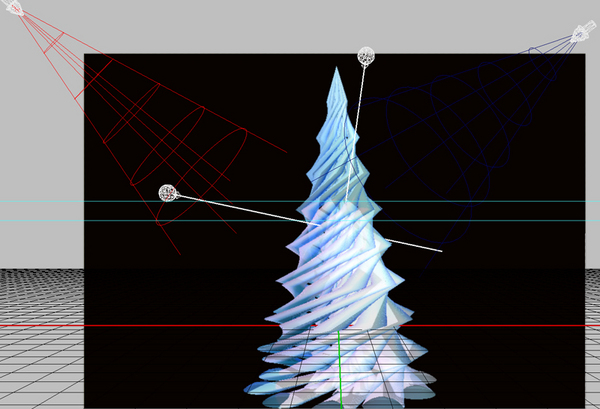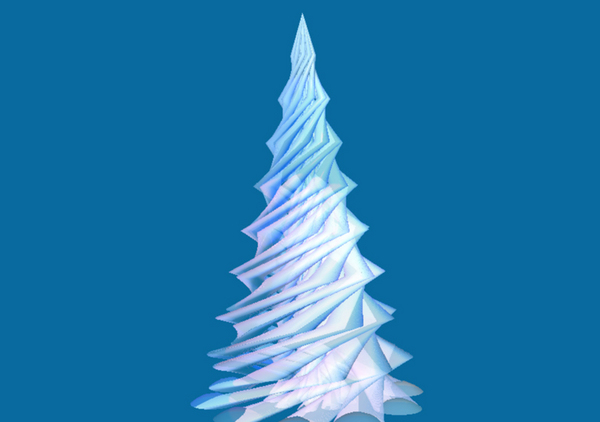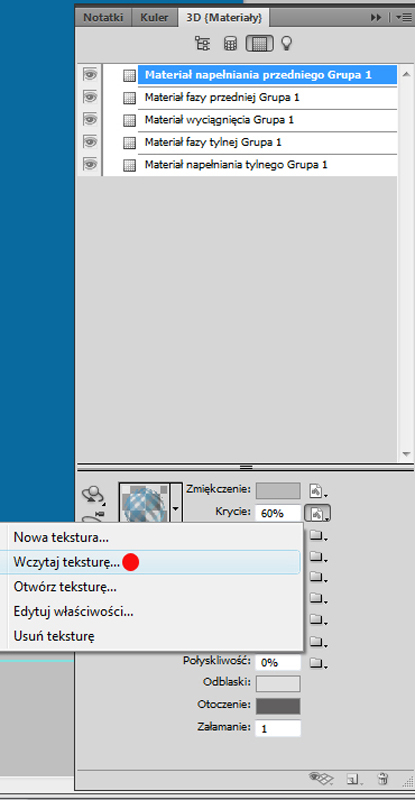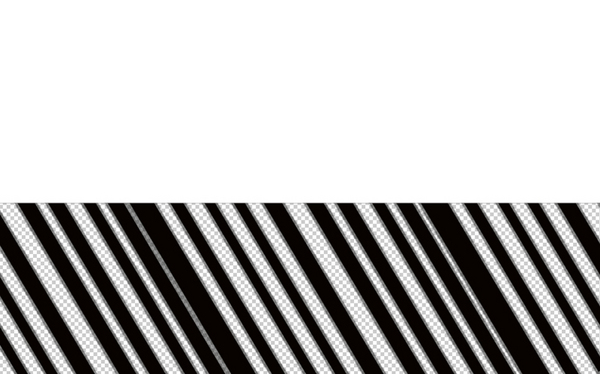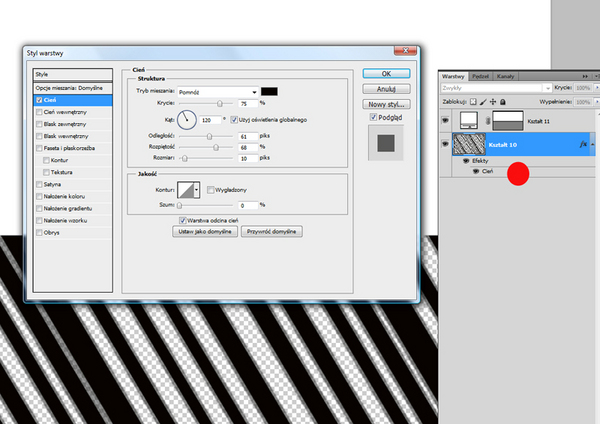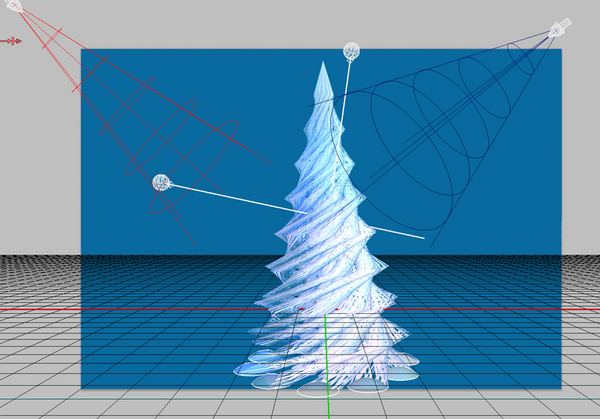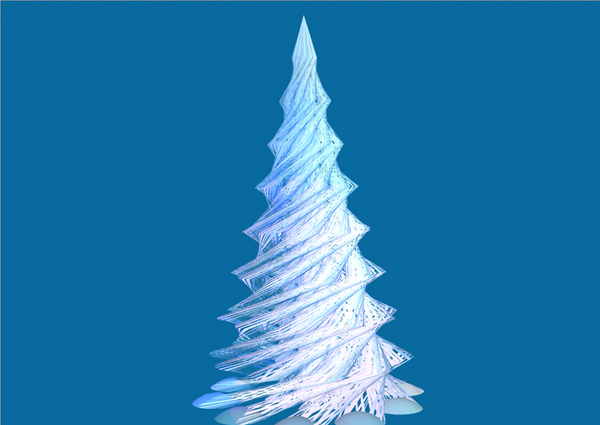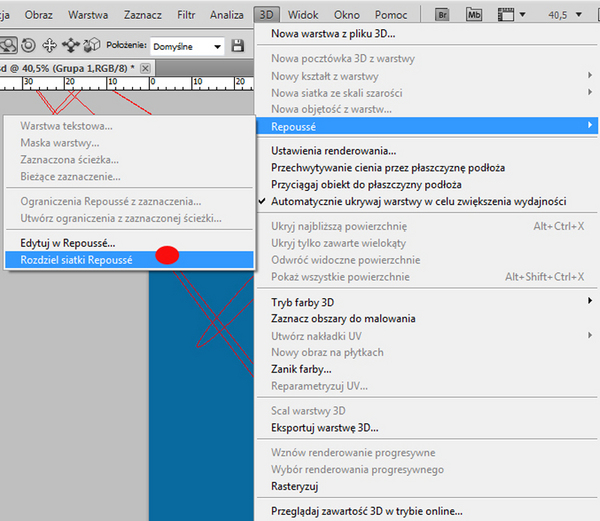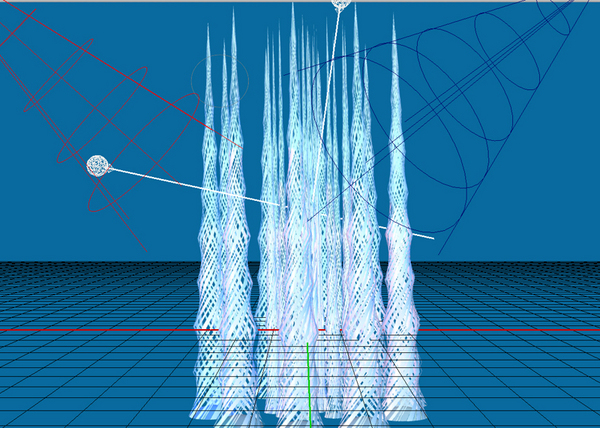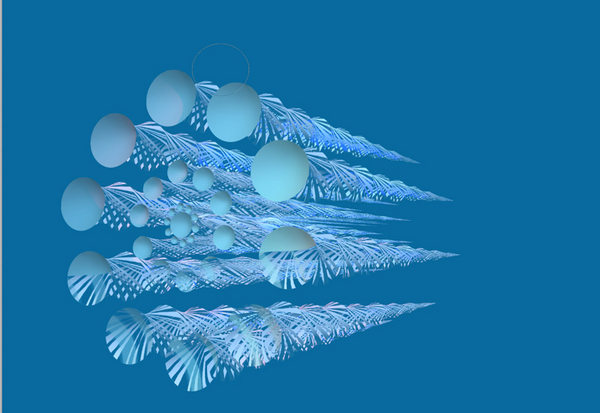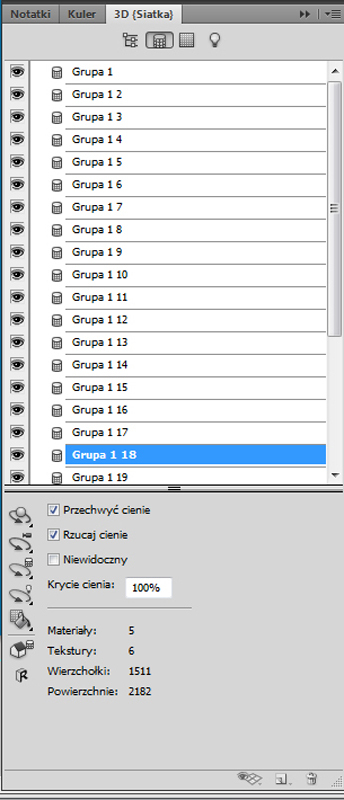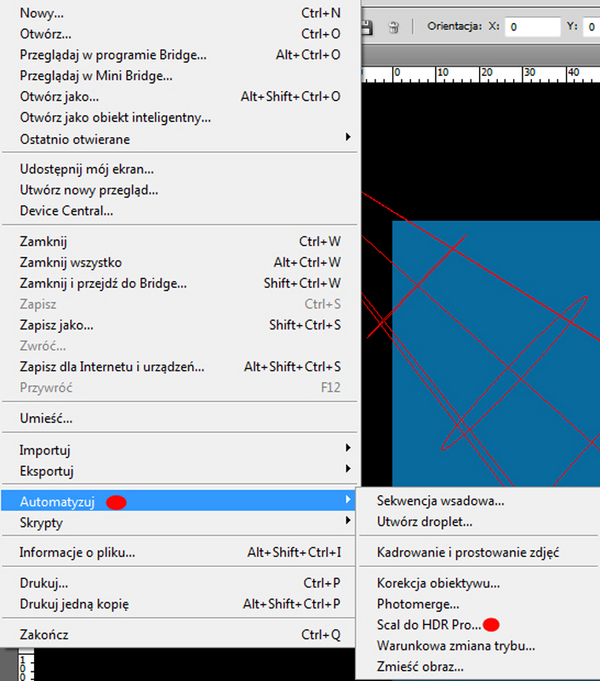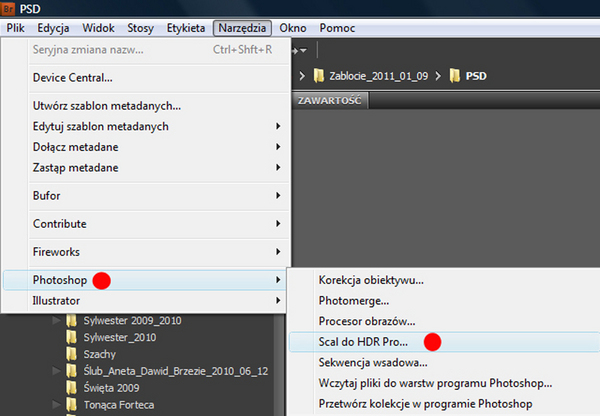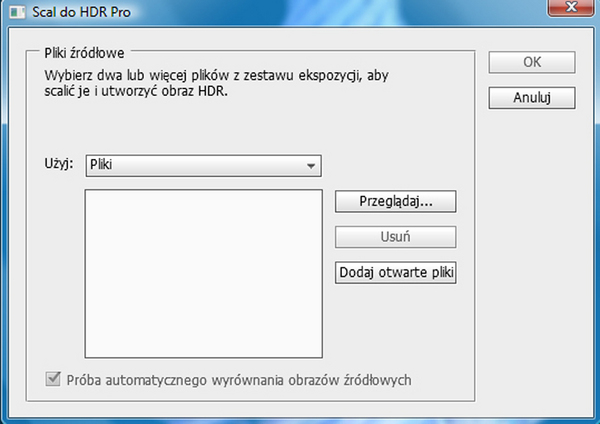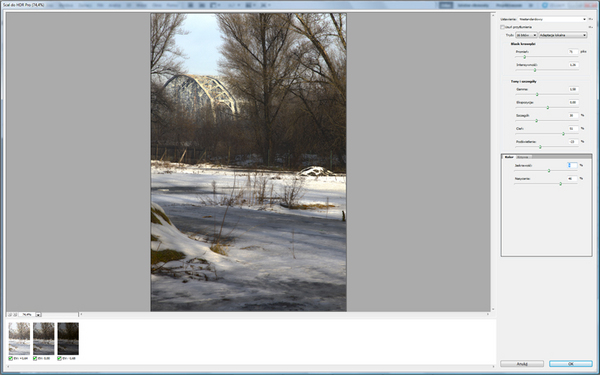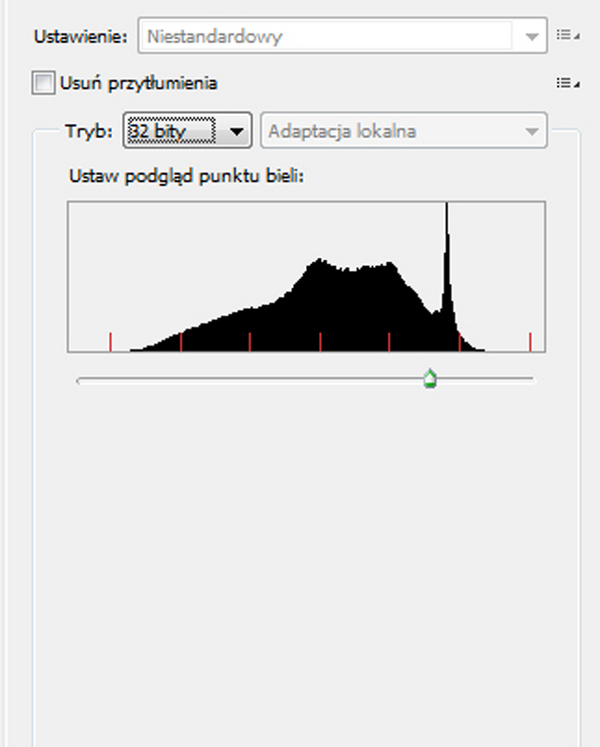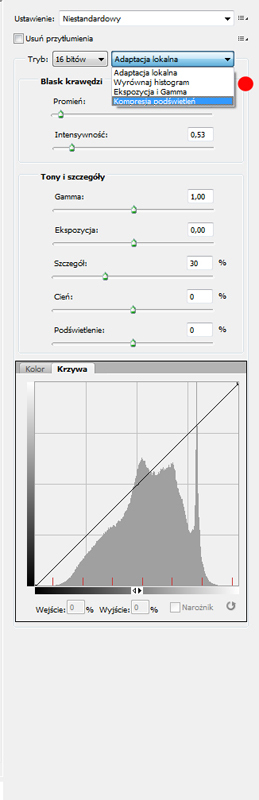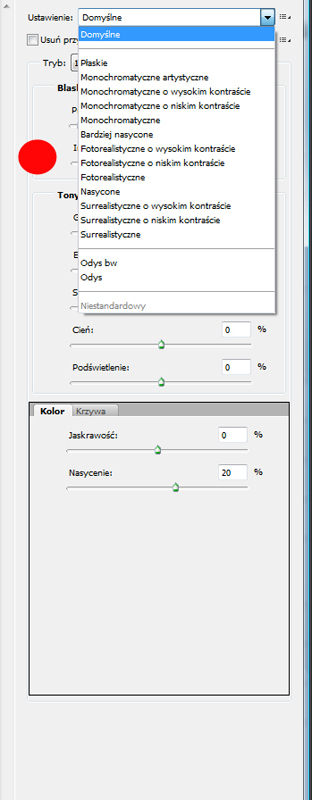czytano: 19843 razy
Poradnik Adobe Photoshop CS5 Extended - nowy interfejs, cz. III
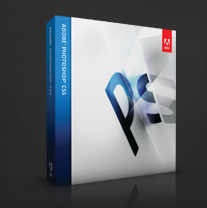
W dwóch poprzednich odcinkach cyklu o nowościach w interfejsie programu Adobe Photoshop CS5 Extended skupiłem się bardziej na zmianach w głównym oknie i jego elementach. Teraz czas na omówienie dodatków do głównego programu w najnowszej wersji czyli przede wszystkim funkcji, na której skończyłem poprzednią część tekstu - Repoussé, panela HDR, panela korekcji obiektywu i wtyczki do wywoływania plików Raw. Okna tych funkcji są rozbudowane. Nie można ich również zadokować w głównym oknie programu Adobe Photoshop.
Czytaj także: Poradnik Adobe Photoshop CS5 Extended - nowy interfejs, cz. I
Czytaj także: Poradnik Adobe Photoshop CS5 Extended - nowy interfejs, cz. II
Czytaj także: Poradnik Adobe Photoshop CS5 Extended - nowy interfejs, cz. IV
Repoussé
Tak jak wspomniałem w poprzedniej części cyklu, nazwa tej funkcji wiąże się z techniką stosowaną w metaloplastyce. Implementacja jej w programie Adobe Photoshop otworzyła z pewnością niesamowite możliwości w tworzeniu modeli 3D wprost z obiektów dwuwymiarowych. Rozwój programu idzie więc w stronę coraz większej integracji tych hermetycznie od siebie oddzielonych środowisk. Dzieje się tutaj coś podobnego, jak w stosunkach fotografia analogowa–techniki PS i fotografia cyfrowa–techniki PS.
Okno szczegółowych ustawień Repoussé dostępne jest z głównego menu na pasku okna programu o nazwie 3D. O ile nie aktywujemy obiektu w rozpoznawalny dla opcji Repoussé sposób, menu to pozostaje nieaktywne i użytkownik nie może dostać się do jego zaawansowanych funkcji.
Odys J. Korczyński
W naszym przykładzie mamy narysowane za pomocą narzędzi obiektowych cztery grupy elementów ustawione na osobnych, spłaszczonych warstwach. Pierwotnie były to cztery grupy, z których każda zawierała okręgi jako kształty z maskami wektorowymi. Aby móc edytować je w wygodny sposób w Repoussé, warstwy zostały scalone. Menu Repoussé staje się aktywne po wyselekcjonowaniu którejś z grup (bądź jednej scalonej warstwy z przezroczystością i obiektami). Selekcja w takim układzie elementów jest wręcz banalna i wymaga od użytkownika kliknięcia z wciśniętym lewym klawiszem myszy miniaturki warstwy do wyselekcjonowania. Dzieje się tak, ponieważ obiekty umieszczone są na przezroczystym tle. Mając zaznaczoną warstwę z największymi okręgami, można znów wrócić do menu 3D i rozwinąć opcje Repoussé. Spośród dostępnych możliwości, aktywuje się Bieżące zaznaczenie.
Odys J. Korczyński
Odys J. Korczyński
Następnie, po kliknięciu tego polecenia, pojawi się główne okno Repoussé. Z chwilą jego pojawienia się podgląd sceny 2D automatycznie zmieni się w środowisko 3D. Świadczy o tym wiele elementów. Przede wszystkim nasze okręgi zostały przekonwertowane na domyślne ustawienia Repoussé – czyli są teraz walcami. Pojawiły sie widgety świateł i osi kierunkowych z funkcji Open GL oraz siatka płaszczyzny.
Odys J. Korczyński
Nie obejmuje ona tylko obszaru przezroczystej warstwy, lecz zajmuje całość okna programu. Zapewnia to dużo lepsze wrażenie przestrzeni podczas edycji sceny. Miniatura warstwy z okręgami również zmieniła się w ikonkę z małym sześcianem i listą tekstur.
Odys J. Korczyński
Dodatkowo sam obiekt 3D, składający się z ułożonych koliście walców, został otoczony siatką w kształcie sześcianu. Wskazuje ona użytkownikowi granice aktualnie wybranego obiektu 3D w scenie. Trzeba przyznać, że okno programu Adobe Photoshop CS5 z włączonymi tymi wszystkimi opcjami, prezentuje się niezwykle okazale, niemal jak rasowego programu do edycji grafiki 3D, a nie fotografii i grafiki 2D.
Odys J. Korczyński
Samo najbardziej interesujące nas w tej chwili okno ze szczegółowymi ustawieniami konwersji 2D na 3D obiektu na pierwszy rzut oka wygląda nieco skomplikowanie. Zostało ono podzielone na parę grup.
Odys J. Korczyński
Pierwsza, najbardziej rzucająca się w oczy, to grupa ustawień predefiniowanych. Kolejne grupy to zbiory funkcji, umożliwiające personalizację kształtu z uwzględnieniem rozciągłości pionowej i poziomej. Z tego samego panelu można również dodawać cechy powierzchni materiału do edytowanych obiektów. Materiały zostały podzielone na rodzaje w zależności od renderowanej części obiektu np. przód i tył. Z ustawień ogólnych sceny warto przypomnieć, że i z tego panelu użytkownik ma dostęp do podstawowych funkcji, wpływających na jakość podglądu projektu.
W tym przykładzie, aby pokazać możliwości funkcji Repoussé, spróbuję stworzyć coś na kształt skręconych ze sobą przewodów. Konstrukcja będzie składała się z czterech grup skrętek odpowiednio zmodyfikowanych i wyrenderowanych. Podobne w stylu układy figur przestrzennych można spotkać np. grach komputerowych. Innym natomiast figura za chwilę zaprezentowana, będzie przypominać szklaną choinkę.
Odys J. Korczyński
Szkielet nowej figury został wykonany, za pomocą polecenia "Skala" uzyskano zwężanie się ku górze. Dodatkowo mocne skręcenie stwarza wrażenie, jakby wewnątrz figury obecne było wielkie napięcie. Ukończoną formę modelu trzeba jeszcze oteksturować. Wybrałem do tego jeden z domyślnych zespołów cech materiałów, symulujących szkło, które wcześniej za pomocą Extension Managera zainstalowałem jako bibliotekę w Adobe Photoshop CS5.
Odys J. Korczyński
Krycie całości zmniejszyłem do sześćdziesięciu procent, by imitacja tekstury szkła była wyraźniejsza. Na koniec dodałem jeszcze dwa punktowo świecące światła w kolorze czerwonym i ciemnoniebieskim. Całość, w porównaniu z czarnymi okręgami na przezroczystych warstwach wygląda zupełnie inaczej, trzeba to przyznać.
Odys J. Korczyński
Strona 1
Strona 2
Oczywiście, kreacja formy tego obiektu na tym wcale nie musi się kończyć. Można nadać specyficzną dla lodowych form strukturę powierzchni materiału szkła za pomocą funkcji Krycie. Teraz jest ona nieselektywnie ustawiona na 60%.
Odys J. Korczyński
Funkcja ta oferuje jednak możliwość zewnętrznego dołączenia mapy tekstury krycia. Wystarczy kliknąć niewielką ikonkę, znajdującą się po lewej stronie okienka z wartością krycia w procentach i wybrać z menu polecenie "Nowa tekstura". Pojawi się kolejne okno z ustawieniami rozmiaru i rozdzielczości mapy bitowej i następnie nowe okno pustego dokumentu. Mapa tekstury Krycie powinna być czarno-biała. Czerń i biel w Adobe Photoshop są specyficznie traktowanymi barwami. A więc chodzi w tej chwili o to, by osłabić formę naszego obiektu, pokrywając go siecią drobnych pęknięć, skręconych pasków, w obrębie których nie będzie widoczna jakakolwiek struktura modelu.
Odys J. Korczyński
W tym celu należy narysować na nowej mapie bitowej tekstury rząd skośnie ułożonych, niewielkich prostokątów. Podstawa figury ma być "czysta", tzn. nie posiadać tej struktury, dlatego też mniej więcej połowa obrazu została przykryta białym prostokątem. Efektem tego jest pozostawienie u podstawy obiektu tych niebieskich połówek sfer, z których wyrasta sieć skręconych elementów. Zmiękczenie czarnych pasków uzyskamy np. dodając cień do warstwy. Przyda się ono, by złagodzić i tak już dość ostry, zimny wizerunek struktury obiektu.
Odys J. Korczyński
Teraz pozostało już tylko zamknąć mapę tekstury i poczekać chwilkę (zależnie od szybkości komputera), aż program uaktualni podgląd. Faktycznie, tak jak można się było tego spodziewać, na powierzchni materiału powstała sieć pęknięć, przez które widać tło. Całość sprawia wrażenie znacznie bardziej efemerycznej formy. Delikatność jest cechą szkła i ten efekt udało się osiągnąć.
Odys J. Korczyński
Odys J. Korczyński
Pozostając jeszcze w zakresie tematyki o nowej funkcji Repoussé, trzeba wspomnieć o jeszcze jednej możliwości, jaką posiada użytkownik, mając już stworzony model 3D. Otóż funkcja Repoussé nie tylko daje możliwość tworzenia obiektów 3D z obiektów 2D, ale także potrafi rozłożyć obiekt na elementy składowe.
Odys J. Korczyński
Tym razem nie nastąpi powrót do czarnych dwuwymiarowych okręgów, lecz obiekt zostanie rozłożony na składowe w postaci elementów 3D. Jak to zrobić? Wystarczy, mając aktywną warstwę 3D z obiektem, znów otworzyć menu 3D i polecenie Repoussé. Z opcji, jakie rozwiną się w tym menu, wybrać polecenie "Rozdziel siatki" Repoussé. Program "odkręci" pręty konstrukcji. Powstanie coś na kształt sopli.
Odys J. Korczyński
Jest ich tyle, ile wcześniej narysowałem czarnych okręgów. Lepiej to widać, gdy odwróci się cały obiekt spodnią stroną w kierunku użytkownika. Tam wciąż pozostaje struktura identyczna pod względem organizacji jak ta, z której zaczynałem rysować obiekt. Widać też, że należałoby dopracować jeszcze w modelu mapę tekstury Krycie u podstawy.
Odys J. Korczyński
Odys J. Korczyński
Podobnie, jeśli spojrzymy na panel 3D i włączymy filtrowanie według siatek, okaże się, że obiekt został rozdzielony na poszczególne siatki (poprzednio była jedna).
Odys J. Korczyński
Każdą z nich można edytować teraz jako osobny obiekt w panelu Repoussé oraz wykonywać na nich wiele innych operacji, o których ten tekst nie traktuje.
To jedynie ogólnie przedstawiona próbka możliwości funkcji Repoussé. Cała gama kreatywnych efektów otwiera się przed użytkownikiem, gdy ma on do dyspozycji innego typu warstwę współpracującą z Repoussé – warstwę tekstową.
Czytaj także: Poradnik Adobe Photoshop CS5 Extended - nowy interfejs, cz. I
Czytaj także: Poradnik Adobe Photoshop CS5 Extended - nowy interfejs, cz. II
Czytaj także: Poradnik Adobe Photoshop CS5 Extended - nowy interfejs, cz. IV
Strona 3
Panel HDR
Najnowsza wersja programu Adobe Photoshop zawiera znacznie, w stosunku do poprzedniej wersji CS4, ulepszoną funkcję scalania sekwencji fotografii w plik o wysokiej rozpiętości tonalnej – HDRI. Panel ze szczegółowymi ustawieniami można wywołać na dwa sposoby: z programu Bridge i z menu Automatyzuj, znajdującego się w głównym menu.
Odys J. Korczyński
Odys J. Korczyński
Jeśli chodzi o program Bridge, najpierw trzeba zaznaczyć zakres zdjęć do załadowania i dopiero później wybrać polecenie "Scal jako HDR Pro", natomiast w głównym oknie programu Photoshop CS5 po dokonaniu wyboru z menu "Automatyzuj", pojawi się okno ładowania plików graficznych.
Odys J. Korczyński
Kolejnym wyświetlonym oknem będzie właściwe okno funkcji HDR Pro. Okno zbudowane jest z trzech zasadniczych części. Największy obszar zajmuje podgląd efektu scalania fotografii. Na dolnym pasku znajduje się lista użytych do scalania naświetleń, a po prawej stronie szczegółowe funkcje kontroli scalania fotografii.
Odys J. Korczyński
Funkcja HDR Pro na podstawie sekwencji zdjęć potrafi generować obrazy zarówno o pełnym zakresie luminacji (32 bity), jak i obrazy 16- oraz 8-bitowe. Wybór któregoś z trybu pracy decyduje o dodatkowych funkcjach, pojawiających się w prawej części okna HDR Pro.
1. 32 bity
Odys J. Korczyński
Przy włączonej tej opcji, ustawień jest bardzo mało. Właściwie są tylko dwa. Użytkownik może dostosować podgląd punktu bieli i usunąć tzw. przytłumienia. Szczegółowo o zastosowaniu tych i poniżej wymienianych opcji będzie traktował specjalnie poświęcony wyłącznie technice HDR w CS5 osobny tekst.
2. 16 i 8 bitów
Odys J. Korczyński
Włączenie tych dwóch trybów daje (w porównaniu z poprzednią wersja CS4) prawdziwą mnogość opcji sterowania odwzorowaniem blasku na krawędziach, szczegółu i tonowania kolorystycznego. Dodatkowo dostępne są cztery tryby pracy w 16 i 8 bitach, umożliwiające selektywne dopasowanie np. tonów, gammy, kompresji jasności etc. Są to: Adaptacja lokalna, Wyrównanie histogramu, Ekspozycja i gamma, Kompresja podświetleń. Dla tych użytkowników, którzy znają np. takie oprogramowanie jak Photomatix Pro 64, okno tworzenia HDR może wydać się bardzo zubożoną wersją tego programu. Należy jednak podkreślić, że niewątpliwy postęp w zakresie HDR w Photoshopie się dokonał i z pewnością programiści nie zejdą już z tej drogi rozwoju, podobnie jak z integracji w PS grafiki 2D i 3D, szczególnie, że stereoskopia zaczyna panować w filmie i w niedługim czasie zapanuje na nowo w fotografii.
Odys J. Korczyński
Jeśli chodzi o funkcje zarządzania własną pracą, w panelu HDR pojawiła się opcja Presets, czyli tzw. ustawienia predefiniowane. Oprócz fabrycznie zaprogramowanych sekwencji ustawień wyglądu fotografii, użytkownik może zapisywać własne, odpowiednio je nazywać, i stosować do kolejnych konwersji na format HDRI. Funkcja z pewnością bardzo przydatna, ponieważ często eksperymentujemy z fotografiami i trudno później w zupełnie innym projekcie odtworzyć nieraz to, co wymyśliło się np. przed tygodniem. Tutaj można zapisać swoją kreację w postaci zapamiętanej pozycji suwaków i zastosować w dowolnym momencie.
Czytaj także: Poradnik Adobe Photoshop CS5 Extended - nowy interfejs, cz. I
Czytaj także: Poradnik Adobe Photoshop CS5 Extended - nowy interfejs, cz. II
Czytaj także: Poradnik Adobe Photoshop CS5 Extended - nowy interfejs, cz. IV
www.swiatobrazu.pl